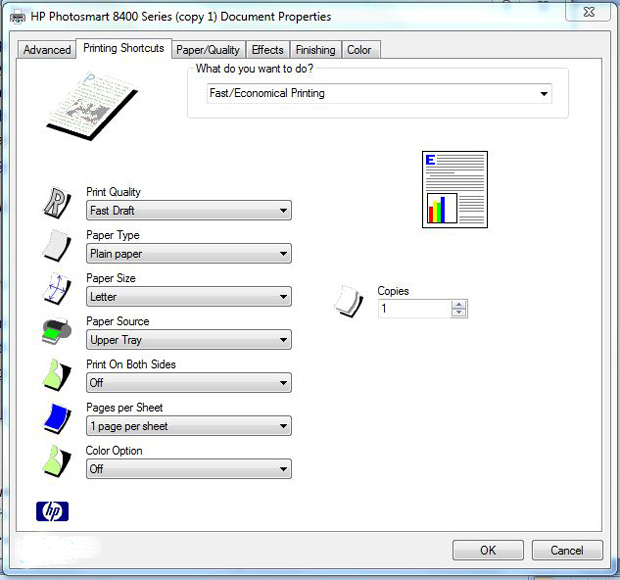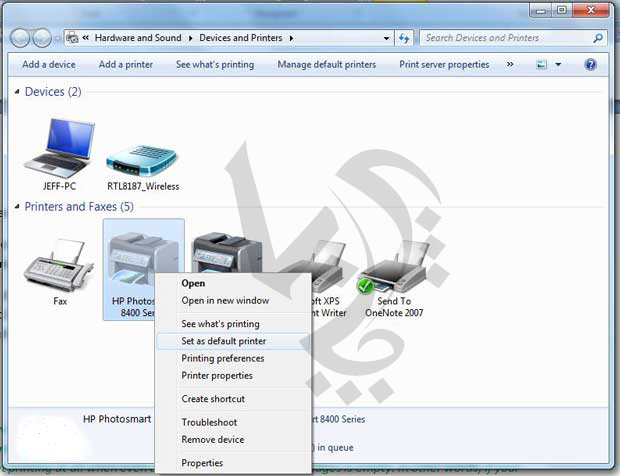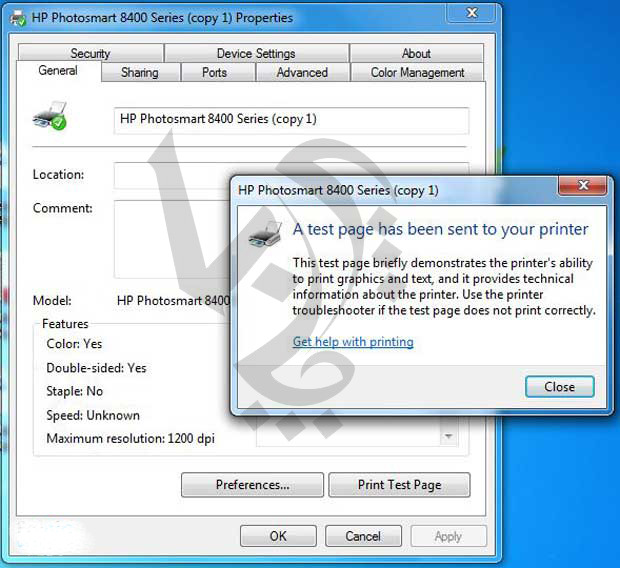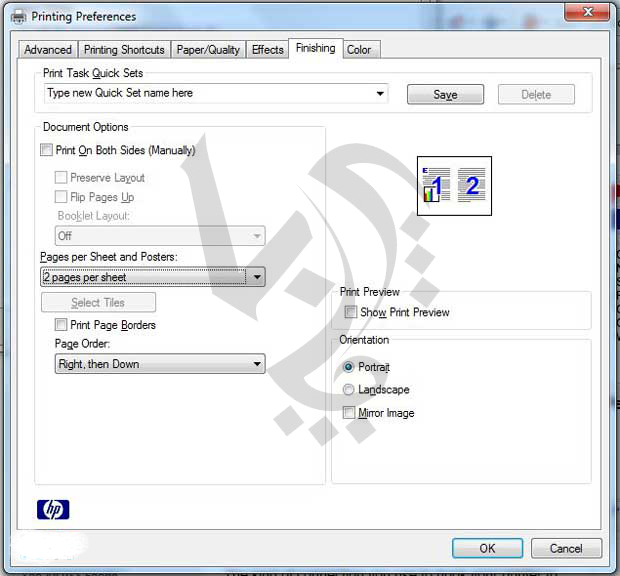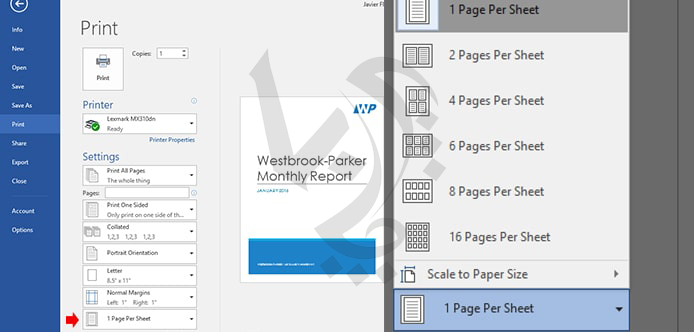آشنایی با مشکلات پرینترها وچگونگی رفع ان ها
مشکلات شایع پرینترها و راهحلهای آنها
همه ما انتظار داریم پرینتری که می خریم برای مدت ها به خوبی کار کند، اما معمولاً به دلیل استفاده های نادرست و تنظیمات اشتباه دستگاه، ممکن است با مشکل مواجه شویم.راهنمای انتخاب خرید پرینتر در این مقاله قصد داریم مشکلاتی که ممکن است در حین استفاده از پرینتر، به آن بر بخورید را به صورت ساده و کاربردی بیان می شود. برای آشنایی با مشکلات شایع پرینترها و راهحلهای آنها تا پایان با ما همراه باشید.
برای خرید کارتریج ایرانی از مرجع تخصصی و تولید کننده اصلی کلیک کنید.
مشکل عمل چاپ خیلی کند انجام می شود
با کاهش کیفیت چاپ، می توانید این مشکل را برطرف کنید. با اینکه تنظیمات پرینترها بر اساس مدلشان متفاوت است، ولی با فعال کردن حالت چاپ پیش نویس (draft) می توانید این مشکل را حل کنید.
برای انجام این کار کافیست گزینه Print and Properties را انتخاب و به دنبال گزینه کاهش کیفیت چاپ بگردید. در پرینتر HP Photosmart 8450 تغییر کیفیت چاپ از Normal به Fast Draft منجر به کاهش کیفیت چاپ و افزایش سرعت آن می شود.
دیگر مواردی که برای افزایش سرعت چاپ پیشنهاد می شود عبارتند از: چاپ کردن صفحات وب سایتها بدون گرافیک و یا افزودن حافظه جانبی (RAM) به پرینتر. (این مورد برای پرینتر های قدیمی است اگر در پرینترهای جدید بعد از ۳ یا چند برگ دیگر پرینت نگرفت باید Ram اضافه کرد)
اگر از پرینتر استفاده زیادی دارید، دستورات زیادی هم به آن ارسال میکنید. این دستورات در صف پرینتر قرار گرفته و علاوه بر پر کردن صف، حافظه آن را نیز پر میکند. پس حافظه پرینتر را خالی کنید.
مدت زمان و میزان استفاده از پرینتر را در نظر بگیرید؛ به این نکته توجه کنید که هر وسیلهای، بعد از مدتی استفاده مستهلک شده و دیگر قابلیتهای گذشته را ندارد. عمر مفید دستگاه و سالهای استفاده را باهم مقایسه کنید، این امکان وجود دارد که قطعات مستهلک شده باشند و سیستم پردازش کند شده باشد.
راهی برای جلوگیری از مستهلک شدن قطعات نیست، اما میتوان زمان مستهلک شدن را با استفاده از سرویس دورهای به عقب انداخت. برای رفع مشکل کند شدن پرینتر، باید اتصالات مربوط به دستگاه را نیز چک کنید. در صورت استفاده از کابلهای معیوب و خراب، کابل به درستی به پرینتر متصل نشده و یا اتصالات و جریان کار به شدت کند خواهد شد.
استفاده از درایور منسوخ شده و آپدیت نشده نیز، میتواند سرعت پرینت دستگاه را پایین بیاورد. پس بروزرسانی و آپدیت را، فراموش نکنید.
شارژ کارتریج لیزری با بالاترین کیفیت در پرچابا
02188322120
مشکل ویندوز دستور چاپ را به پرینتر اشتباهی (پرینتر دیگر) می فرستد
راهحل:به دلایل نا معلومی ویندوز ممکن است یک پرینتر پیش فرض جدید را انتخاب کند و دستور چاپ به طور خودکار به این پرینتر پیش فرض ارسال شود (این مورد وقتی که ویندوز vista را به ویندوز ۷ ارتقاء دهید گاها پیش می آید.). برای برطرف نمودن این مشکل در ویندوز ۷، بر روی منوی استارت کلیک نموده و گزینه Devices and Printers را انتخاب کنید. در زیر بخش Printers and Faxes بر روی پرینتری که می خواهید پیش فرض گردد کلیک راست نموده و گزینه Set as default printer را انتخاب نمایید. (این دستورات در ویندوز های دیگر متفاوت است.)
قبل از فرستادن دستور پرینت، از پیشفرض بودن پرینتر خود اطمینان حاصل کنید
مشکل برگه ای که چاپ می شود دارای نقاط زیاد است. خطوط افقی در پرینت میافتد
ممکن است هد دستگاه گرفته باشد، این مشکل زمانی رخ میدهد که به ندرت از چاپگر استفاده کنید. هنگامی که استفاده زیادی از پرینتر نداشته باشید، جوهر گران قیمت درون کارتریج خشک شده و باعث گرفتگی سوزنهای نازل و هد پرینتر خواهد شد.
نگران نباشید! پرینتر شما یک نرم افزار، برای دستور تمیز کردن هد دارد. این مراحل برای مدلهای مختلف پرینتر متفاوت است. از منوی استارت ویندوز ۷ بر روی Devices and Printers یا Control Panel کلیک کنید و به دنبال نرم افزار ابزار(utility app) مدل پرینتر بگردید.این مراحل برای ویندوز vista و xp متفاوت است. اما برای اطمینان یافتن از اینکه پرینتر شما، از چنین قابلیتی پشتیبانی میکند یا نه، بهتر است دفترچه راهنما را مطالعه کرده و یا از کارشناس فروش در این رابطه سوال کنید.
بیشتر بدانید :عیب یابی پرینترهای لیزری وکارتریج لیزری
افتادن خطوط افقی در پرینت، اغلب به دلیل کثیفی هد پرینتر است
مشکل پرینتر پیغام خالی بودن کارتریج را می دهد. در صورتیکه اینگونه نیست
باید به شما بگوئیم که، در اغلب موارد ظاهر شدن پیغام خالی بودن کارتریج، قابل اعتماد نیست. شما ممکن است حتی بعد از تعویض و یا شارژ کارتریج هم، با این پیغام روبرو شوید. اگر هم فقط هنگامی که کیفیت پرینت رو به اتمام است، با این پیغام روبرو میشوید باید بدانید که با این حال درون کارتریج، در حدود ۳۰ الی ۴۰ درصد جوهر یا تونر باقی مانده است. به شما پیشنهاد میکنیم که، بیشتر اوقات پیغام خالی بودن کارتریج را نادیده بگیرید. روشهای متعددی برای گرفتن گزارش از میزان کارتریج، در پرینترهای مختلف وجود دارد. میتوانید در این زمینه از دفترچه راهنمای دستگاه خود کمک بگیرید.
میزان شارژ کارتریج لیزری را چگونه اندازه گیری کنیم
مشکل پرینتر بیسیم (Wireless) من خیلی کند است
راهحل:برای دستیابی به بالاترین کارایی شبکه پرینتر، استفاده از سیستم سیمی و یا کابل اترنت کمی سخت است. پرینت تحت شبکه بیسیم ممکن است برای استفاده خانگی یا اداری راحتتر باشد. اما محدودیت هایی را نیز به همراه دارد. سرعت Wi-Fi بر اساس فاصله کاهش می یابد، و شما باید پرینتر بیسیم خود را در نزدیکترین فاصله به روتر قرار دهید. همچنین باید مطمئن شوید که پرینتر بیسیم و یا هر سرور پرینت بیسیمی از قابلیت ۸۰۲.۱۱n پشتیبانی کند. این قابلیت معادل با سرعت ۱۰۰mbps کابلهای اترنت است.
برای دریافت خدمات تعمیر وسرویس پرینتر لیزری در تخصصی ترین مرکز تعمییرات پرینتر و شارژ کارتریج کافیست با ما تماس بگیرید 02188322120 تا کارشناسان ما در اسرع وقت برای ارائه خدمات با شما تماس بگیرند.
مشکل چگونه متن بیشتری را در یک صفحه قرار دهم؟
راهحل:جمع کردن یک متن تا ۲ صفحه که در یک صفحه قرار گیرد باعث کاهش هزینه ها (مصرف کمتر کاغذ) و افزایش سرعت چاپ (با کاهش تعداد صفحاتی که باید چاپ گردند) می شود. این روش ۲ صفحه در یکی برای صفحات گسترده، منوها و اسناد دیگر که باید جمع و جورتر چاپ شوند مناسب است.
در ویندوز، Print and Properties را انتخاب کنید و سپس به دنبال تنظیماتی بگردید که به شما اجازه می دهد تا تعداد صفحات در هر برگ را افزایش دهید.
یک راه ساده تر، برای پرینت دو صفحه در یک صفحه و یا حتی بیشتر، استفاده از نرم افزار WORD است.
- فایل را در نرم افزار word باز کرده و سپس کلیدهای ترکیبی ctrl+p را فشرده تا مستقیم به منوی print بروید.
- در منوی print بمانید، باید به بخش settings بروید، کمی به پایین رفته تا بتوانید گزینه ۱page per sheet را ببینید. روی آن کلیک کرده تا ببینید که چه گزینههای متعددی دارید. اگر ۲page per sheet را انتخاب کنید، پرینتر دو صفحه در یک صفحه را برای شما پرینت خواهد کرد. اگر page per sheet4 را بزنید، پرینتر ۴ صفحه را در یک پرینتر چاپ خواهد کرد.